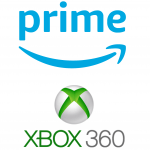Γενικά, πρέπει να πραγματοποιήσετε επαναφορά στο Xbox One όταν θέλετε να αφαιρέσετε όλα τα δεδομένα του. Ως αποτέλεσμα, θα είναι σαν μια νέα κονσόλα, η οποία δεν περιέχει δεδομένα ή λογαριασμό καταχωρημένο σε αυτήν.
Το περιεχόμενο αυτού του σεναρίου δημιουργείται αυστηρά για εκπαιδευτικούς σκοπούς. Η χρήση γίνεται με δική σας ευθύνη.
Οι τελευταίες προσφορές

Fastest VPN

MECOOL KT2 2+32G 4K Android11.0 TV Box
BG4a11ba • Λήγει: Περιορισμένα κομμάτια 
Ninkear A15 Pro Laptop 120Hz 2.5K 16 Inch AMD Ryzen 5 7430U 16GB DDR4 1TB SSD Windows 11
BG5df2e0 Η επαναφορά εργοστασιακών ρυθμίσεων συνιστάται μόνο όταν σκοπεύετε να πουλήσετε την κονσόλα σας. Επιπλέον, εάν αντιμετωπίζετε συχνά προβλήματα στην κονσόλα ακόμα και μετά την επανεκκίνηση ή την ενημέρωση του Xbox One, τότε μπορείτε να επαναφέρετε το Xbox One. Μπορείτε εύκολα να επαναφέρετε το Xbox One στο Πληροφορίες κονσόλας .
Πώς να επαναφέρετε τις προεπιλεγμένες εργοστασιακές ρυθμίσεις του Xbox One
[1] Ανάβω το Xbox One σας και πατήστε το Κουμπί αφετηρίας στο χειριστήριό σας.
[2] Ανοιξε το Ρυθμίσεις μενού και επιλέξτε το Σύστημα επιλογή.

[3] Τώρα, επιλέξτε Πληροφορίες κονσόλας.
[4] Κάνε κλικ στο Επιλογή Reset Console.

[5] Στην επόμενη οθόνη, θα έχετε τρεις επιλογές για να διαλέξετε.
- Επαναφέρετε και αφαιρέστε τα πάντα – Αυτή η επιλογή καταργεί πλήρως όλα τα δεδομένα από τη συσκευή σας.
- Επαναφορά και διατήρηση των παιχνιδιών και των εφαρμογών μου – Αυτή η επιλογή επαναφέρει μόνο το λειτουργικό σύστημα και διαγράφει όλα τα πιθανά κατεστραμμένα δεδομένα.
- Ματαίωση – Για να επιστρέψετε στην οθόνη πληροφοριών της κονσόλας.

[6] Επιλέγω Επαναφέρετε και αφαιρέστε τα πάντα ή Επαναφορά και να διατηρήσω τα παιχνίδια και τις εφαρμογές μουμε βάση την προτίμησή σας.
Η διαδικασία επαναφοράς θα διαρκέσει λίγα λεπτά. Μετά την επαναφορά, η κονσόλα Xbox One θα επανεκκινηθεί.
Πώς να επαναφέρετε το Xbox One μέσω USB Flash Drive
Εάν η οθόνη του Xbox One είναι παγωμένη, θα δυσκολευτείτε να αποκτήσετε πρόσβαση στο μενού Ρυθμίσεις. Σε αυτές τις περιπτώσεις, χρησιμοποιήστε τη μονάδα Flash USB για να επαναφέρετε την κονσόλα. Για να το κάνετε αυτό, χρειάζεστε έναν υπολογιστή με Windows και μια μονάδα flash USB (4 GB) μορφοποιημένη ως NTFS. Βεβαιωθείτε ότι δεν έχετε άλλα αρχεία στη μονάδα flash USB πριν εκτελέσετε την επαναφορά.
[1] Συνδέστε το USB flash drive στον υπολογιστή σας.
[2] Κάντε κλικ στο Xbox One Επαναφορά συνδέσμου και κατεβάστε το συμπιεσμένο αρχείο.
[3] Αποθηκεύσετε το αρχείο επαναφοράς ως ενημέρωση.ταχυδρομικός κώδικας στον υπολογιστή σας.
[4] Εξαγάγετε το συμπιεσμένο αρχείο και αντιγράψτε το αρχείο επαναφοράς με το όνομα $SystemUpdate από τον εξαγόμενο φάκελο. Στη συνέχεια, επικολλήστε το αρχείο στον ριζικό κατάλογο της μονάδας flash USB.
[5] Στη συνέχεια, στρίψτε Μακριά από Το Xbox One σας και αποσυνδέστε το από την κύρια πηγή τροφοδοσίας. Βεβαιωθείτε ότι είναι εντελώς απενεργοποιημένο.
[6] Ομοίως, αφαιρέστε το καλώδιο δικτύου από το Xbox One, εάν χρησιμοποιείτε ένα.
[7] Συνδέστε το Xbox One και πάλι στην πρίζα μετά από 30 δευτερόλεπτα.
[8] Εισαγάγετε το Μονάδα flash USB στη θύρα USB του Xbox One σας.

[9] Πατήστε και κρατήστε πατημένο το Κουμπί ζεύξης και Κουμπί εξαγωγής. Τώρα πατήστε ταυτόχρονα το Κουμπί Xbox στην κονσόλα.
[10] Απελευθερώστε το Κουμπί Xbox μετά από ένα μόνο πάτημα, αλλά συνεχίστε να κρατάτε πατημένο το Ζεύγος και κουμπί εξαγωγής στην κονσόλα σας για 10 έως 15 δευτερόλεπτα.
[11] Θα ακούσεις δύο τόνους ενεργοποίησης μετά το παρατεταμένο πάτημα. Αφήστε το κουμπί Pair και Eject μόνο μετά τους δύο ήχους ενεργοποίησης. Αυτοί οι δύο τόνοι υποδεικνύουν ότι το αρχείο ενημέρωσης έχει αντιγραφεί και τοποθετηθεί στην κονσόλα.
[12] Το Xbox One θα επανεκκινηθεί. Τώρα, πρέπει να συνδέσετε την κονσόλα Xbox One στο WiFi. Τέλος, μπορείτε να αφαιρέσετε τη μονάδα flash USB από την κονσόλα.
[13] Αυτό είναι. Πραγματοποιήσατε επιτυχώς επαναφορά στην κονσόλα Xbox One.
Ομοίως, μπορείτε να επαναφέρετε το χειριστήριο Xbox One μεταβαίνοντας στο αξεσουάρ ενότητα για τις ρυθμίσεις του Xbox One.
Συχνές Ερωτήσεις
[1] Πώς μπορώ να επαναφέρω το Xbox One μου χωρίς να διαγράψω τις εφαρμογές και τα παιχνίδια;
Επιλέξτε την επιλογή Επαναφορά και διατήρηση των παιχνιδιών και των εφαρμογών μου επιλογή στην οθόνη Επαναφορά για να διατηρήσετε τα παιχνίδια και τις εφαρμογές κατά την επαναφορά της κονσόλας Xbox One.
[2] Πότε πρέπει να επιλέξω επαναφορά εργοστασιακών ρυθμίσεων στο Xbox One;
Μπορείτε να δοκιμάσετε την επιλογή επαναφοράς εργοστασιακών ρυθμίσεων όταν συμφωνήσετε να καταργήσετε όλα τα δεδομένα και τις ρυθμίσεις σας στην κονσόλα σας.
[3] Πώς μπορώ να επαναφέρω χειροκίνητα το Xbox One μου;
Μπορείτε να επαναφέρετε μη αυτόματα το Xbox One μεταβαίνοντας στο Πληροφορίες κονσόλας ενότητα στην ενότητα Xbox One και επιλέγοντας την επιλογή Επαναφέρετε και αφαιρέστε τα πάντα.